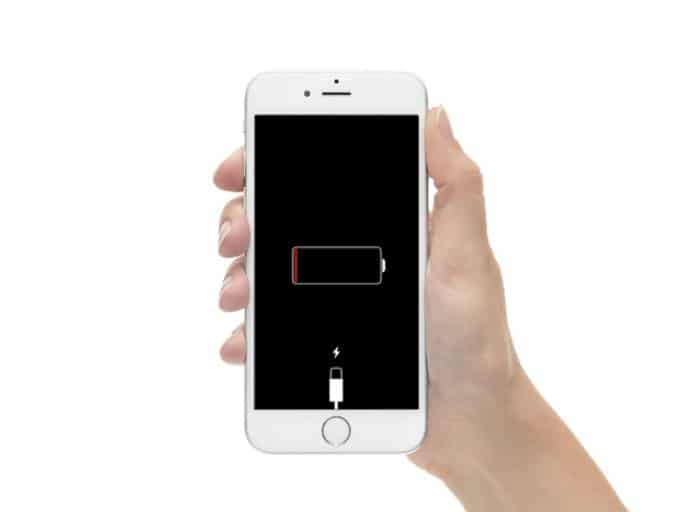
iPhone sahibiyseniz ve pili zayıfladıktan sonra şarj etmek istediğinizde iPhone’un şarj ekranında takılı kaldığını fark ettiyseniz. Bu, iPhone'unuzdaki bu tür sorunları nasıl çözebileceğinizi gösterir. iPhone'unuzun kırmızı şarj ekranı modunda takılıp kalmasını düzeltmek için sorun giderme yöntemini izlemeden önce şunu yapmalısınız… Bu yöntem iPhone 6, 6S, iPhone 7, 7 Plus'ta çalışır. iPhone 8, 8 Plus, iPhone X, XS, XR, XS Max, iPhone 11, 11 Pro, 11 Pro, iPhone 12, 12 Mini, 12 Pro, 12 Pro Max ve iPhone SE 2020.
1. Şarj adaptörünün, kablonun ve duvar prizinin düzgün çalıştığından emin olun.
2. Her şeyin iyi bağlandığından emin olmak için iPhone Lightning bağlantı noktasını temizleyin.
3. Aşağıdaki sorun giderme yöntemlerine geçmeden önce cihazınızın en az 30 dakika şarj olmasına izin vermelisiniz.
Yöntem 1: iPhone'unuzu Yeniden Başlatmaya Zorla
iPhone 6, 6S, 7'yi yeniden başlatmak için
1 Adım: birlikte basın ve basılı tutun Ana Sayfa düğmesi ve Yan düğme.
2 Adım: Ekranda Apple logosunu gördüğünüzde butonları bırakın.
iPhone X, XS, 11, 12, XR'yi yeniden başlatın
1 Adım: Cihazın sol tarafında, tuşuna basın ve hemen bırakın. Sesi Aç düğmesi.
2 Adım: düğmesine basın ve hemen bırakın. Ses kısma düğmesi.
3 Adım: Cihazın sağ tarafında, tuşuna basın ve basılı tutun. Yan düğme.
4 Adım: iPhone ekranınızda Apple logosunu gördüğünüzde Yan düğmeyi bırakın.
Yöntem 2: iPhone'u Mac'e veya PC'ye bağlayın ve ardından Bağlantıyı Kes
Adım 1: iPhone'unuzu bir bilgisayara bağlamak için bir Lightning kablosu kullanın. Şimdi macOS Catalina ve sonraki sürümleri çalıştıran Mac'te Finder'ı bulun ve açın. Diğer pencerelerde iTunes'u açın.
2 Adım: Kurtarma moduna girin. basın ve basılı tutun Ana menü tuşu ve sağ taraftaki düğme. Apple logosunu görene kadar basılı tutmaya devam edin. Kurtarma modu ekranını ve iTunes/Finder'da bir açılır pencere gördüğünüzde düğmeyi bırakın.
3 Adım: Artık iPhone'unuzu bilgisayardan çıkarabilir ve ardından bir şarj cihazına bağlayabilir ve şarj olmaya başlayıp başlamayacağını görebilirsiniz.
Yöntem 3: iPhone'u Biraz Isıtın
Bu, birçok kişi için işe yarayan yöntemlerden biridir. Tek yapmanız gereken bir saç kurutma makinesi alıp iPhone 6S'in arkasını 30 saniye ile bir dakika arasında ısıtmak. Bundan sonra yan düğme ile açmayı deneyin.
Bu, iPhone 6'nızın pil şarj etme ekranında sıkışmasını nasıl düzelteceğinizdir. Telefon açıksa, Ayar Uygulamasına gidin, üzerine dokunun. pil > Pil sağlığı. Pil sağlığının önemli ölçüde düştüğünü belirten bir mesaj görürseniz, pili değiştirmeyi düşünün. Bunu paylaşmayı unutmayın.





Yorum bırak